خطوات استعادة النظام في ويندوز 11

إذا كنت تواجه أخطاء أو أعطال، اتبع الخطوات لاستعادة النظام في ويندوز 11 لإرجاع جهازك إلى إصدار سابق.

قد يستغرق كشف كل أسرار نظام التشغيل Windows 10 مدى الحياة. العديد من الميزات التي لم يتم نشرها على الإطلاق ، والملفات الضخمة التي تشغل مساحة غير ضرورية على القرص الصلب ، والتطبيقات الافتراضية التي يمكنها القيام بأكثر مما هو متوقع ، ومن يعرف ماذا أيضًا. أحد هذه الملفات الكبيرة هو Pagefile.sys ، وهو أحد ملفات نظام Windows 10 وغير مرئي لجميع المستخدمين.
ما هو Pagefile.sys وماذا يفعل؟
Pagefile.sys هو ملف يتم إنشاؤه لدعم ذاكرة الوصول العشوائي ، في حالة نفاد الذاكرة. يحتوي Windows 10 على طريقة فريدة لنقل بعض محتويات ذاكرة الوصول العشوائي إلى ملف تم إنشاؤه على القرص الثابت ، والمعروف باسم Pagefile.sys . وقد تجلى ذلك في استخدام ملف Hiberfil.sys ، والذي يستخدم لتخزين محتويات ذاكرة الوصول العشوائي بالكامل عند ضبط الكمبيوتر على وضع الإسبات. المشكلة الوحيدة مع هذه الملفات هي أنها تشغل مساحة كبيرة من محرك الأقراص الثابتة لديك مثل Hiberfil.sys ، الذي يخزن لقطة من الجلسة الحالية عند ضبط الكمبيوتر على وضع الإسبات.
يتم نقل محتويات ذاكرة الوصول العشوائي عندما تمتلئ ذاكرة الوصول العشوائي الفعلية ، وتكون ذاكرة الوصول العشوائي الافتراضية مطلوبة. يحدث هذا بشكل عام عندما يستمر المستخدم في فتح التطبيقات على جهاز الكمبيوتر الخاص به مع إغلاق التطبيقات التي لم تعد هناك حاجة إليها. يقوم Pagefile.sys أيضًا بتخزين المعلومات حول حالة Windows الحالية في حالة توقف نظام التشغيل أو تعطله فجأة.
هل يمكنك حذف ملف Pagefile.sys؟
إذا كان جهاز الكمبيوتر الخاص بك يحتوي على ذاكرة وصول عشوائي (RAM) فعلية كبيرة ، على سبيل المثال في مكان ما حول 16 غيغابايت ، وليس لديك أي برنامج يستخدم الكثير من الموارد ، فيجب عليك حذف ملف Pagefile.sys . بهذه الطريقة ، يمكنك توفير مساحة كبيرة لحفظ أشياء ثمينة أخرى مثل مقاطع الفيديو والصور. ولكن بالنسبة لأولئك الذين لديهم ذاكرة وصول عشوائي أقل ، يعد Pagefile.sys بمثابة نعمة حيث يقوم Windows 10 الخاص بك بإدارة وظائفه باستخدام ذاكرة الوصول العشوائي الصغيرة ونقل المحتويات إلى القرص الصلب الخاص بك واستدعائها عند الحاجة. أيضًا ، بالنسبة لأولئك الذين يستخدمون برامج متطورة مثل تحرير الفيديو وتحويله أو تشغيل الألعاب التي تتطلب مواصفات عالية ، يعد Pagefile.sys مكونًا أساسيًا لأنك لا تعرف أبدًا متى قد تحتاج إلى ذاكرة RAM إضافية.
اقرأ أيضًا: كيفية تحرير مساحة القرص على نظام التشغيل Windows 10 و 7 و 8
ماذا يحدث إذا قمت بحذف ملف pagefile.sys؟
لا توجد تأثيرات مرئية بعد حذف Pagefile.sys في جهاز الكمبيوتر الخاص بك. يمكن ملاحظة التأثيرات فقط إذا فتحت تطبيقات متعددة ووصلت ذاكرة الوصول العشوائي إلى 100٪ من سعتها. في هذه الحالة ، لن تخصص ذاكرة الوصول العشوائي مساحة على القرص الصلب لإلقاء حملها ، وسيؤدي ذلك إلى توقف الكمبيوتر عن الاستجابة أو التجميد أو التعطل والإغلاق. أيضًا ، سيتم فقد جميع الأعمال غير المحفوظة. لكن من غير المرجح أن تواجه أجهزة الكمبيوتر التي تحتوي على أكثر من 8 جيجابايت من ذاكرة الوصول العشوائي أي مشاكل.
أين يقع Pagefile.sys؟
Pagefile.sys هو ملف نظام ، وبالتالي فهو مخفي جيدًا بعيدًا عن أعين المستخدمين العاديين. يتم إخفاء هذه الملفات لأنها لا تريد أن يتدخل المستخدمون غير المدربين وعديمي الخبرة في هذه الملفات. يقع Pagefile.sys في محرك تثبيت Windows ، وهو محرك الأقراص C لمعظمنا. لعرض الملف ، اتبع الخطوات التالية:
الخطوة 1. افتح مجلد محرك الأقراص C من هذا الكمبيوتر الشخصي أو مستكشف Windows.
الخطوة الثانية. من الشريط الموجود في الأعلى ، اختر " خيارات" وانقر عليها. حدد تغيير خيارات المجلد والبحث.
الخطوة 3 . سيتم فتح نافذة جديدة والنقر فوق علامة التبويب عرض .
الخطوة 4 . حدد موقع إظهار الملفات والمجلدات ومحركات الأقراص المخفية وتحقق من زر الاختيار بجانبها.
الخطوة الخامسة . قم بالتمرير لأسفل وحدد موقع إخفاء ملفات نظام التشغيل المحمية وقم بإلغاء تحديدها.
الخطوة 6 . انقر فوق تطبيق والعودة إلى المجلد الذي يعرض محتويات محرك الأقراص C.

الخطوة 7 . ستتمكن الآن من رؤية الكثير من المحتوى الجديد في المجلد C ، وسيكون Pagefile.sys أحدها. لاحظ حجم الملف.
لذلك ، فإن Pagefile.sys في جهاز الكمبيوتر الخاص بي هو حوالي 8 جيجا بايت ، و Hiberfil.sys في مكان ما بالقرب من 6 جيجا بايت. يتم استخدام إجمالي 14 غيغابايت من مساحة القرص الثابت لدي بواسطة Windows 10 ، وهناك طرق لاستعادة تلك المساحة وإتاحتها للاستخدام الشخصي.
اقرأ أيضًا: كيفية حذف Hiberfil.sys في نظام التشغيل Windows 10؟
كيفية حذف Pagefile.sys في نظام التشغيل Windows 10؟
إن حذف أي ملف نظام في Windows 10 ليس عملية بسيطة ، ولا يمكن حذف هذه الملفات من مستكشف Windows بمجرد الضغط على مفتاح الحذف بلوحة المفاتيح. لحذف أي ملف ، يجب أولاً تعطيل الميزة التي تستخدم هذا الملف ثم حذفه. في هذه الحالة ، سيتعين علينا تعطيل ميزة Page Files في نظام التشغيل Windows 10.
إخلاء المسؤولية: إذا قمت بتعطيل ميزة Page File أو قمت بحذف Pagefile.sys ، فقد يتسبب ذلك في حدوث تأثيرات ضارة على جهاز الكمبيوتر الخاص بك. أيضًا ، إذا لاحظت أن Windows الخاص بك لا يعمل بشكل صحيح ، فعندئذٍ قم بتمكين ميزة ملف الصفحة ، وسيتم إعادة إنشاء Pagefile.sys تلقائيًا.
فيما يلي خطوات حذف Pagefile.sys في نظام التشغيل Windows 10:
الخطوة الأولى. افتح مربع حوار خصائص النظام عن طريق كتابة SYSDM.CPL في مربع البحث الموجود على شريط المهام.

الخطوة الثانية . انقر فوق علامة التبويب " خيارات متقدمة" ثم انقر فوق الزر " إعدادات" ضمن قسم الأداء. سيتم فتح نافذة جديدة من خلال خيارات أداء الاسم.

الخطوة 3 . مرة أخرى ، انقر فوق علامة التبويب خيارات متقدمة ، وستلاحظ قسم الذاكرة الافتراضية . في هذا القسم ، سيتم ذكر الحجم الحالي لملف Pagefile.sys مع زر يسمى التغيير .
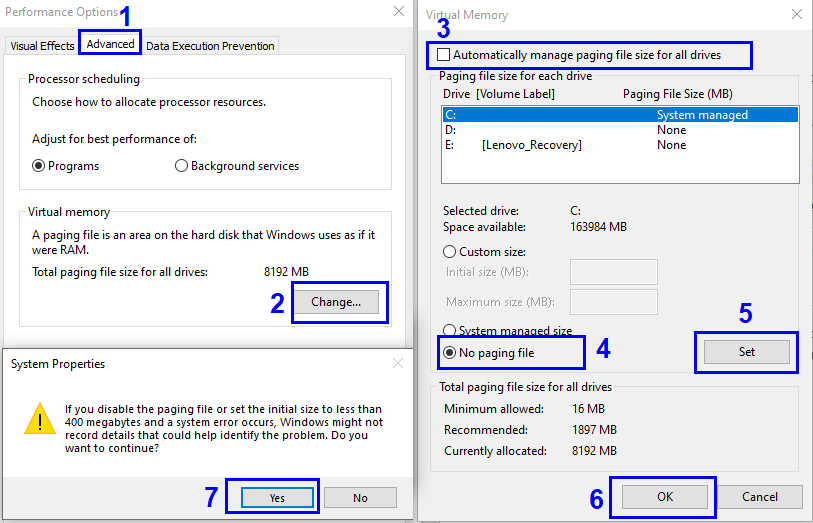
الخطوة 4. انقر فوق الزر " تغيير" ، ويفتح مربع الحوار "الذاكرة الظاهرية". قم بإلغاء تحديد الخيار الأول الذي ينص على إدارة حجم ملف ترحيل الصفحات تلقائيًا لجميع محركات الأقراص .
الخطوة 5. بعد ذلك ، حدد موقع زر الخيار No Paging File الموجود في الأسفل قليلاً ثم انقر فوق زر الاختيار المجاور له. ثم انقر فوق الزر " تعيين" . سوف تتلقى مطالبة وتنقر على نعم للموافقة على حذف Pagefile.sys.
الخطوة 6 . انقر فوق تطبيق وأغلق جميع مربعات الحوار الأخرى المفتوحة وأخيراً أعد تشغيل الكمبيوتر.
الآن بعد أن تم تعطيل ميزة Paging File ، سيقوم Windows 10 تلقائيًا بحذف PageFile.sys من محرك الأقراص C.
كيفية تمكين Pagefile.sys المحذوفة في نظام التشغيل Windows 10؟
الخطوة 1. اتبع نفس التعليمات في الخطوة 1 ، 2 ، 3 ، 4 لفتح نافذة الذاكرة الظاهرية.
الخطوة الثانية . ضع علامة اختيار بجوار الخيار الأول إدارة حجم ملف ترحيل الصفحات تلقائيًا لجميع محركات الأقراص وانقر على زر تطبيق .
الخطوة الثالثة. أغلق جميع النوافذ والمجلدات المفتوحة وأعد تشغيل الكمبيوتر.
سيتم تلقائيًا إعادة إنشاء Pagefile.sys المحذوف بعد إعادة التشغيل.
اقرأ أيضًا: كيفية تعطيل تحذير "مساحة القرص المنخفضة" على نظام التشغيل Windows 10/7 ؟
هل تحذف Pagefile.sys في جهاز الكمبيوتر الخاص بك؟
هذه هي كافة المعلومات المتوفرة على Pagefile.sys. الأمر متروك لك تمامًا سواء كنت تريد الاحتفاظ بالملف أو حذفه. بالنسبة للاعبين وغيرهم ممن يستخدمون نظامهم تجاريًا ، يوصى بعدم حذف هذا الملف لأن وجود مساحة خالية على ذاكرة الوصول العشوائي أمر ضروري. لكن أولئك الذين يستخدمون الكمبيوتر للاستخدام الشخصي يمكنهم حذف Pagefile.sys واستخدام المساحة الخالية لتخزين أشياء أخرى. أيضًا ، إنه ليس مسارًا أحادي الاتجاه ، يمكنك دائمًا تمكينه بعد تعطيله.
شارك بأفكارك حول ما إذا كنت تعتقد أنه سيكون من الصواب حذف Pagefile.sys أو تركه بمفرده في قسم التعليقات أدناه. أيضا، لا ننسى أن الاشتراك في Systweak المدونات ولدينا قناة الفيسبوك و قناة يوتيوب للمواد ذات الصلة التكنولوجيا مثيرة للاهتمام.
إذا كنت تواجه أخطاء أو أعطال، اتبع الخطوات لاستعادة النظام في ويندوز 11 لإرجاع جهازك إلى إصدار سابق.
إذا كنت تبحث عن أفضل بدائل لمايكروسوفت أوفيس، إليك 6 حلول ممتازة للبدء بها.
توضح هذه الدروس كيفية إنشاء رمز اختصاري على سطح مكتب ويندوز لفتح موجه الأوامر في موقع مجلد محدد.
لا تريد من الآخرين الوصول إلى جهاز الكمبيوتر الخاص بك أثناء غيابك؟ جرب هذه الطرق الفعالة لقفل الشاشة في ويندوز 11.
هل تواجه صعوبة في معرفة كيفية تعيين فيديو كحافظة شاشة في ويندوز 11؟ نكشف لك كيفية القيام بذلك باستخدام برنامج مجاني مثالي لتنسيقات ملفات الفيديو المتعددة.
هل تزعجك ميزة القارئ في ويندوز 11؟ تعلم كيفية تعطيل صوت القارئ بطرق سهلة ومتعددة.
المحاولة للحفاظ على صناديق البريد الإلكتروني المتعددة يمكن أن تكون مؤلمة، خاصة إذا كانت لديك رسائل إلكترونية هامة تصل إلى كليهما. هذه مشكلة يواجهها الكثير من الناس إذا كانوا قد فتحوا حسابات Microsoft Outlook وGmail في الماضي. مع هذه الخطوات البسيطة، ستتعلم كيفية مزامنة Microsoft Outlook مع Gmail على أجهزة الكمبيوتر الشخصية وأجهزة Apple Mac.
كيفية تمكين أو تعطيل نظام تشفير الملفات على ويندوز. اكتشف الطرق المختلفة لويندوز 11.
إذا كانت لوحتك تحتوي على فراغ مزدوج، أعد تشغيل الكمبيوتر وتحقق من إعدادات لوحة المفاتيح الخاصة بك.
نوضح لك كيفية حل خطأ "لا يمكن لـ Windows تسجيل دخولك لأن ملف التعريف الخاص بك لا يمكن تحميله" عند الاتصال بجهاز كمبيوتر عبر سطح المكتب البعيد.






